Как удалить чужое видео с Ютуба: причины и методы
На отзовиках такого нет. Сайты с отзывами не подкидывают недовольному клиенту негативные отзывы о других компаниях.
К чему мы это? К тому, что 1 видеоролик может вызвать куда больший резонанс, чем десяток комментариев, если он завирусится.
Поэтому важно знать, как удалить чужое видео с Ютуба, чтобы избежать плохих последствий. Ведь никто не будет удалять видеоролик, в котором автор мирно рассказывает о чем-то. Чаще всего в видео, на которое жалуются, клевета либо сплошной негатив.
Как удалить чужое видео с Ютуба?
Начнем с самых простых вещей.
Начните с переговоров. Свяжитесь с автором видеоролика, попросите удалить его. Короткое «удали» не поможет – приведите аргументы, чем видео мешает вам.
Если ролик создан без злого умысла, то на этапе переговоров всё может закончиться в вашу пользу. Но если, например, это видео-отзыв о вашей компании, услуге, товаре, то обычные переговоры не помогут. Но подсобит социальная инженерия.
Но подсобит социальная инженерия.
Некоторые предлагают деньги, но это редко работает. Автор начинает понимать значимость ролика для вас, поэтому постарается поднять ставку. Как удалить чужое видео с Ютуба в таком случае?
Изучите, что интересно\нужно автору нежелательного видеоролика. Предложите ему это взамен на удаление видео.
Если мы сказали о переговорах, это не значит, что мы имели в виду только автора.
Можно обратиться и в службу поддержки. Как и в первом случае, приведите аргументы, почему ролик нужно удалить. «Не нравится», «просто бесит» – не вариант.
Если:
- В видео есть ваша торговая марка, ссылайтесь на это.
- В ролике показывают вас – предъявите документы, докажите, что это вы, и также ссылайтесь.
- Разглашают конфиденциальную информацию, связанную с вами или вашим брендом – скажите об этом.
- В видео есть что-то ваше – музыка, иное детище, ссылайтесь на это.
- Оскорбления в сторону вас или семьи – тем более.

В таком случае видеоролик, вероятнее всего, удалят.
Если вы думаете, как удалить видео с Ютуба, но не знаете, за что, вспомните свод правил площадки. Например, удалению подлежат ролики, в которых содержится:
- спам;
- призыв к насилию или акт насилия;
- порно-контент;
- призывы к опасным деяниям.
Если в видео есть что-то из перечисленного, сообщите службе поддержки об этом.
Есть и другая форма подачи жалобы – страйки. То же самое, что и обращение, по сути. Отличия лишь в форме подачи жалобы:
Если вы окажетесь правы, видео удалят. Важно отметить, что 3 или 5 страйков дадут больше результата, чем 1. Несколько страйков привлекут внимание администрации Ютуба.
В случае удаления автор получит вот такое уведомление:
Письмо. У Ютуба есть почта, которая обрабатывает запросы в плане авторских прав – [email protected]. Отметим, принимаются жалобы только по авторским правам. Адрес почты говорит сам за себя.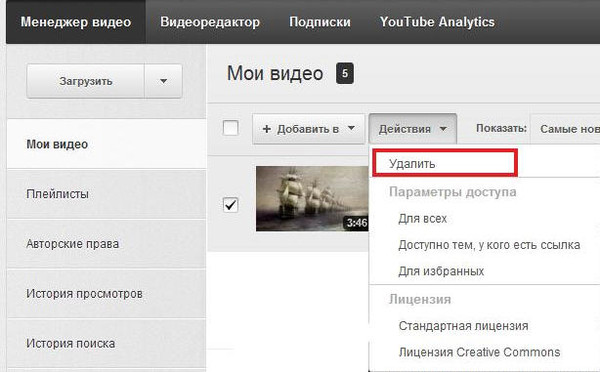
В письме обязательно укажите:
- ФИО.
- Ссылку на видеоролик и вескую причину. То есть что именно нарушено.
- Ссылку на оригинал. Это может быть не только видео.
- Контакты. С вами свяжутся, когда ролик будет удален.
Content ID. Это идентификатор авторских прав. Авторы контента и те, у кого есть права на них, автоматически попадают в базу. Впоследствии если кто-то будет использовать ваш контент, система это определит и удалит плагиат.
Партнерская программа. Агентствам важна репутация. Поэтому если автор, подключенный к этой партнерке, выпускает нежелательный контент, его удалят. Только изложите веские доводы.
Еще можно заказать дизлайки и негативные комментарии, только этот способ не даст нужного результата.
Помимо вышеперечисленных методов, мы знаем, как удалить чужое видео с Ютуба. Обращайтесь вDigital Sharks, если нужна помощь.
Удаление видео с YouTube
Главная => Интернет и коммуникации => Как удалить видеоролик с YouTube?
Удаляем загруженное видео с YouTube
Когда мы снимаем прикольное видео из жизни, будь то специально поставленная сценка или просто небрежно снятый клип, то хотим поделится своим «произведением» со своими друзьями и выкладываем это видео на сайт youtube.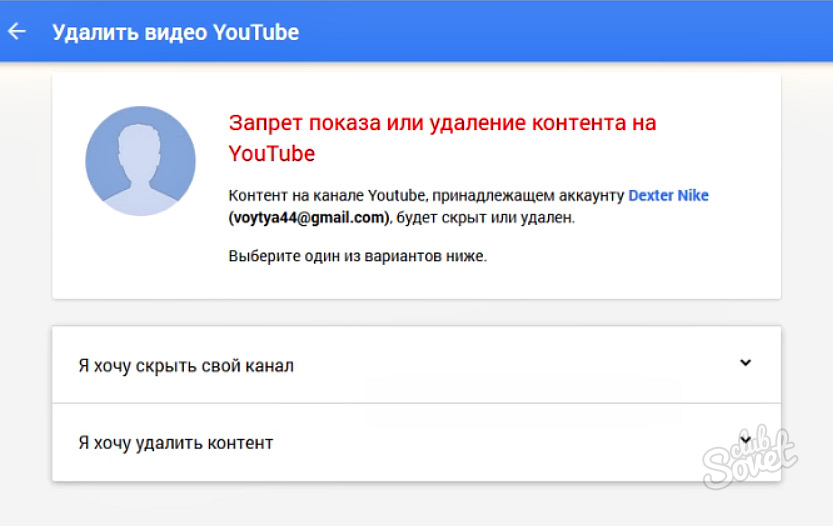 Однако, кому-нибудь это видео может не понравится, или же Вам самим не хочется, чтобы оно было в интернете, то следует его удалить с YouTube.
Однако, кому-нибудь это видео может не понравится, или же Вам самим не хочется, чтобы оно было в интернете, то следует его удалить с YouTube.
Кстати говоря, если причинами удаления стал не достаток к Вашему видео творению, видео собрало мало просмотров, лайков и комментариев? Пользователи не подписываются на канал, то это легко поправимо. Сервис продвижения на Youtube поможет всем нуждающимся. Доступные цены, качественные услуги, отзывчивая поддержка все то, что нужно для эффективного продвижения на Youtube!
Как скачать видео с ютуб мы уже знаем, а сегодня, на сайте undelete-file.ru рассмотрим как можно удалить видео с YouTube?
Перед тем, как удалить ролики подумайте, ведь больше в сети интернет их не сможет никто посмотреть. Но нужно знать, что и сразу после удаления самого видео, ещё некоторое время (пока не обновится информация) в интернете будут находится так называемые скриншоты Ваших роликов, а просмотреть сам клип всё-таки не получится, — его же уже не будет.
Удаляем свои видеоролики с Ютуба
Для удаления, причем только своих видеозаписей, необходимо зайти на сайт под тем аккаунтом, в качестве которого Вы выкладывали ролики в сеть.
Затем жмем на стрелочке рядом с надписью «Добавить видео» и переходим в панель управления видеороликов или менеджер видео
Появится весь список загруженных роликов. Напротив каждого из них будет кнопка «Изменить» и рядом выезжающее меню опций. Выбираем опции -> «Удалить»
Еще раз думаем, стоит ли это делать?
Готово, видеофайл удален с ютуб! После этого просмотреть его уже не удастся, в поиске будет лишь картинка, но через некоторое время он полностью пропадет из поиска.
Как видите, удалить ютуб видео — совсем не трудно, труднее наверное его загрузить…
Как разместить ролик YouTube на сайте или блоге
По просьбам читателей добавлю информацию о том, как можно разместить видео с сайта ютуб у себя на сайте или другом блоге, если это возможно.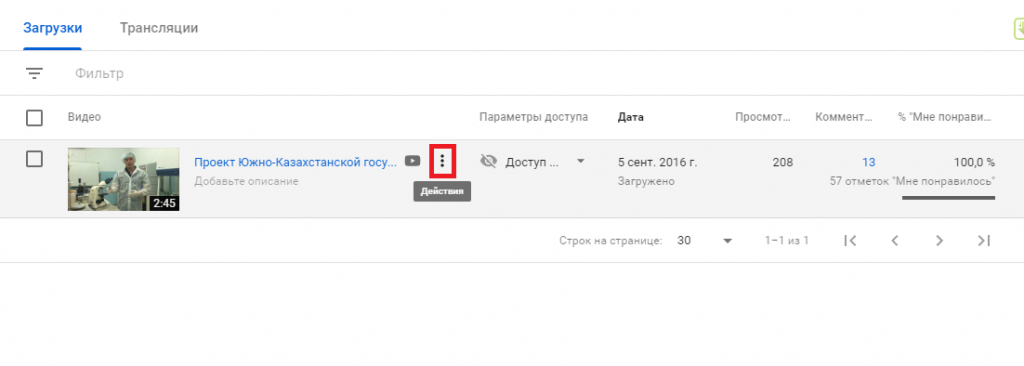
1. Итак, Вам понравился какой-то ролик и его нужно вставить на сайт? Тогда открываем это видео на youtube и опускаемся ниже к описанию. Теперь переходим на вкладку «Поделится» (1) и «HTML-код»(2). Далее, при желании выбираем размер видео (4) и копируем код в окне (3). Осталось вставить код на сайт.
2. Можно поделиться ссылкой на ютуб-видео, для этого также жмем «Поделиться» (1) и остаемся на вкладке «Поделится» (2). Потом копируем ссылку на это видео (3) и вставляем на сайт. Готово
Если возникнут вопросы, — обращайтесь, с радостью помогу!
Всем успехов.
Источник: undelete-file.ru
Поделитесь с друзьями, мы старались:
12.09.2017 563
Категория:
Интернет и коммуникации
Советуем почитать:
Обучение — как удалить ролик с ЮТУБ или страйк чужого канала
19.07.2019
admin
0 Comments
Рассмотрим на примере страйка на каналах «порочащих» чистое имя небезызвестного ТРАНСФОРМАТОРА. В ЮТУБе в последнее время массово выпускаются ролики об инфоцыганах и особенно популярен ТРАНСФОРМАТОР. И он, как истинный приверженец «правды» включился в борьбу с каналами с негативом к нему и его бизнесу.
В ЮТУБе в последнее время массово выпускаются ролики об инфоцыганах и особенно популярен ТРАНСФОРМАТОР. И он, как истинный приверженец «правды» включился в борьбу с каналами с негативом к нему и его бизнесу.
Как получить страйк от ТРАНСФОРМАТОРА?
Как убрать чужой ЮТУБ ролик
Как он страйкает (убирает) чужие ролики и каналы, и
осуществляют цензуру на ЮТУБ? А просто, с помощью партнерки ЮЛА (JOOLA PRO), каналу ДНЕВНИК ХАЧА и с помощью «Уведомления
о нарушении авторских прав».
Как
удалить чужой канал ЮТУБ?
Схема достаточно
проста. ТРАНСФОРМАТОР добавился в партнерку JOOLA PRO. И видимо специалисты из
партнерки ЮЛА подсказали ТРАЕСФОРМАТОРУ, как возможно удалять видосы за «использование
чужого контента». Ведь обычно в разоблачительных роликах используются небольшие
вставки-вырезки из опусов самого ТРАНСФОРМАТОРА.
Юла и метод её использования
Что делать если вы получили страйк – блокировку ЮТУБ?
Почему ЮЛА? Эта партнерка
оказывает для обладателей популярного в сети контента ЮТУБ – «Помощь в решении
проблем с авторским правом». Есть там в договоре с партнеркой такой пунктик. И Портнягин
Есть там в договоре с партнеркой такой пунктик. И Портнягин
(ТРАНСФОРМАТОР), используя ручной поиск видосов, находит любое негативное упоминание
о себе любимом и удаляет такие ролики с помощью претензий на плагиат видео
контента с его канала. С получением страйка, эти видео уходят из просторов
интернета. И даже если через некоторое время они возвращаются, они уже не
получают былого притока трафика. Все эти страйки оформляет партнерка ЮЛА,
потому, что без её помощи не появляется функционал, с помощью которого ты можешь
хоть как-то оспаривать эти решения. Все ли каналы можно страйкнуть (временно удалить
ролик)? Все зависит от размера канала,
на который поступила такая жалоба или претензия. Если канал крупный, сопоставим
с каналом, подавшим заявление на удаление видоса, то обычно ничего не происходит,
ведь лишаться миллионных просмотров (а значит и денег) никто не хочет, даже
ЮТУБ. Но с мелкими же «ютуберами» все гораздо хуже, и их каналы закрывают на
раз, два, три.
Надо подать встречное уведомление на видео подразумевая, что вы не согласны с решением данного блоггера или данной компании. И если вам кажется, что где-то в этом процессе присутствует ЮТУБ, это абсолютное заблуждение. Тот, с кем ты обсуждаешь, что не согласен с этим страйком, является человек, который подал страйк. Великолепно! Не правда-ли?
И если вам кажется, что где-то в этом процессе присутствует ЮТУБ, это абсолютное заблуждение. Тот, с кем ты обсуждаешь, что не согласен с этим страйком, является человек, который подал страйк. Великолепно! Не правда-ли?
ЮТУБ заблокирован, как и что делать дальше?
ЮТУБ же предлагает помириться с человеком, который на вас кидает страйк, а если это не выходит, предлагает подать встречное уведомление. Нажать на кнопочку и направить на человека жалобу, что вы не согласны с его мнением, и готовы с ним судиться.
Жалоба на блокировку видео
В данном случае у человека, заблокировавшего ваше видео (Трансформатора) есть шанс отсудить уже встречное уведомление, показав, что в течении 15 дней он вызывает вас в суд. И тогда, страйк остается, а вместе с ним и проблемы, возникшие у нашего канала. В конкретном случае с ТРАНСФОРМАТОРОМ, обычно ему было наплевать на встречные уведомления и все оставалось на своих местах. Но есть и прецеденты, когда некоторые каналы даже получали судебные уведомления и либо в конечном итоге оставались закрытыми, либо оставались жить со своими страйками.
Страйк ВИДЕО в ЮТУБ
Как вы, наверное, догадываетесь большинство не решаются кидать встречные уведомления. Боятся судебных разбирательств, и ЮТУБ явно намекает на то, что все может пойти не так, как они хотят. Просто «забивают». Проще три месяца подождать, и блокировка упадет. Благодаря этому пофигизму, как вы понимаете, информационное поле очищается от негатива на ТРАНСФОРМАТОРА — лучшего человека на планете Земля. В случае с Портнягиным, если заблокировать не получается за использование контента ТРАНСФОРМАТОРА, к этому всему делу подключается Дневник Хача, который ставит ограничение (блокировку) на распространение данного видео на территории России. Опять же с помощью партнерки ЮЛА.
Страйк видео за несоблюдение авторских прав
На просторах Рунета сложилось такое
мнение, что кидать страйки на чужие видео – последнее дело, но параллельно
можно вспомнить ролики расследований ТРАНСа и его друзей, как на него делают
заказы. Это ЖИЖИ не спроста! Для чего это сделано? Да для того, чтобы обелить
себя.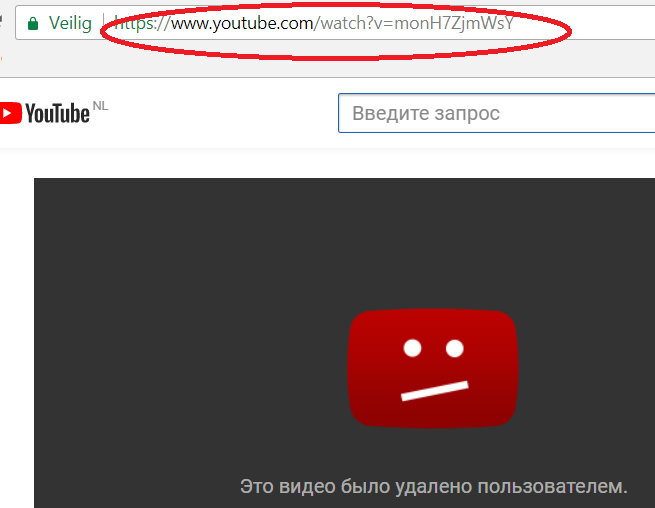 Что он не просто так поголовно страйкает каналы, а активно защищается от «оборзевших»
Что он не просто так поголовно страйкает каналы, а активно защищается от «оборзевших»
ютубовцев, и заказов его противников и конкурентов.
В итоге мы имеем персонажа, который
получил небольшие рычажки управления репутацией на просторах ЮТУБа и очень
активно ими пользуется. И оказывается, что:
Ни для кого не секрет, что Дневник Хача и Трансформатор абсолютно аффилированные (связанные) каналы. Точно неизвестно, как именно точно появился наш распрекрасный Портнягин – с подачи Бизнес Молодости или как проект Дневника Хача. Но первые же видосы ТРАНСФОРМАТОРА были о том, что он собирается учиться в БМ, а первый же его особенно мощный приток трафика пришел конечно-же с Дневника Хача. Оттуда-же пришла его подача, формат съемки, непомерные «понты». Возможно ТРАНСФОРМАТОР и не проект Дневника Хача, но самого начала существования канала Амиран Сардаров начинает дико пиарить прекрасного Транса на своих ресурсах, параллельно с этим выпуская с ним видосы, присутствуя с ним на всевозможных сходках.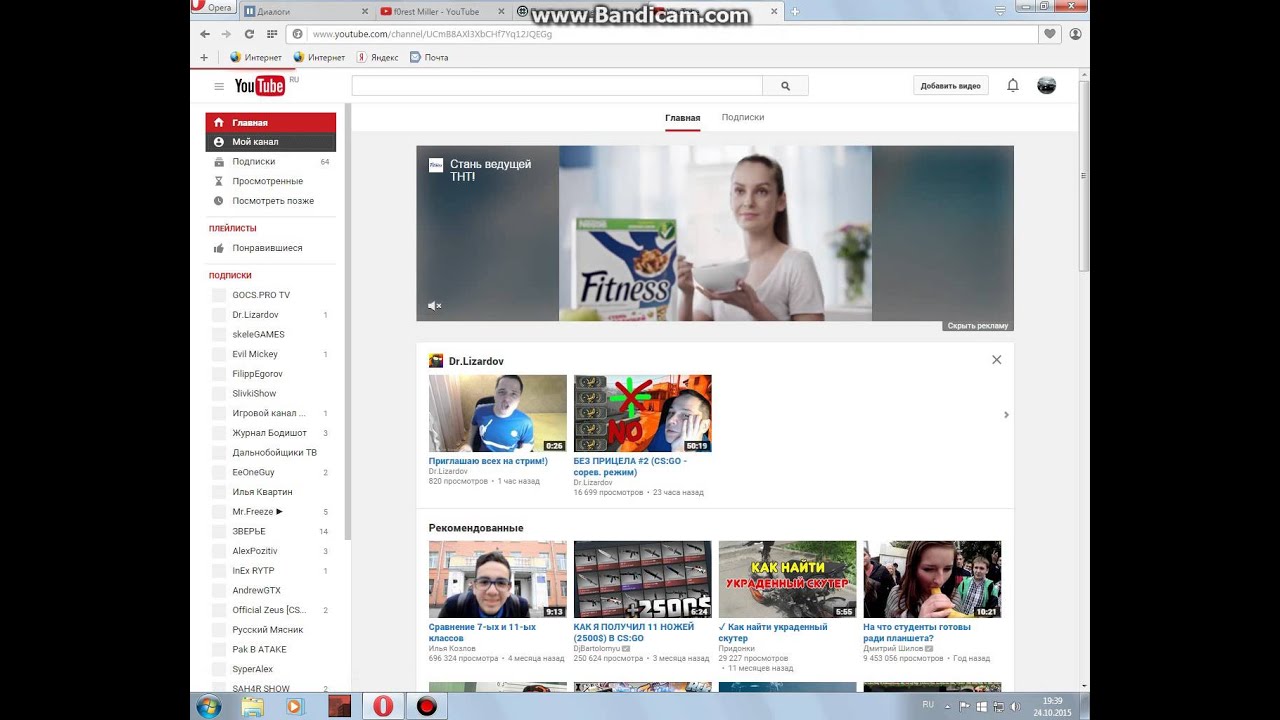 Общается, веселится, но как только начинается какой-то дикий срач по поводу ТРАНСА с канала он пропадает, так же, как и с корешей нашего Хача. Ну кому охота терять подписчиков? Когда говноволна утихает, они опять вместе. Именно благодаря троеугольному камню (Портнягин-Сардаров-Юла) получается цензурировать все мнение на ЮТУБе, если вдруг ТРАНСФОРМАТОРу что-то не понравилось.
Общается, веселится, но как только начинается какой-то дикий срач по поводу ТРАНСА с канала он пропадает, так же, как и с корешей нашего Хача. Ну кому охота терять подписчиков? Когда говноволна утихает, они опять вместе. Именно благодаря троеугольному камню (Портнягин-Сардаров-Юла) получается цензурировать все мнение на ЮТУБе, если вдруг ТРАНСФОРМАТОРу что-то не понравилось.
Удалить чужой аккаунт ЮТУБ не просто легко, а ОЧЕНЬ
легко!
И здесь есть странности. Как это партнерка Юла может удалять видосы с чужого аккаунта как из пулемета, и ЮТУБ при этом не будет иметь никаких претензий? И почему это некоторые персонажи, получая негативный обзор в свою сторону умудряется блокировать каждый второй канал, если им что-то не нравится. У нас все еще присутствует свобода слова, а ЮТУБ именует себя площадкой свободного бизнеса и имеют право делать все что угодно. Но в данном случае, персонаж (ТРАНСФОРМАТОР) нарушает правила самого ЮТУБА. Конечно все эти проблемы происходят из-за самого ЮТУБа.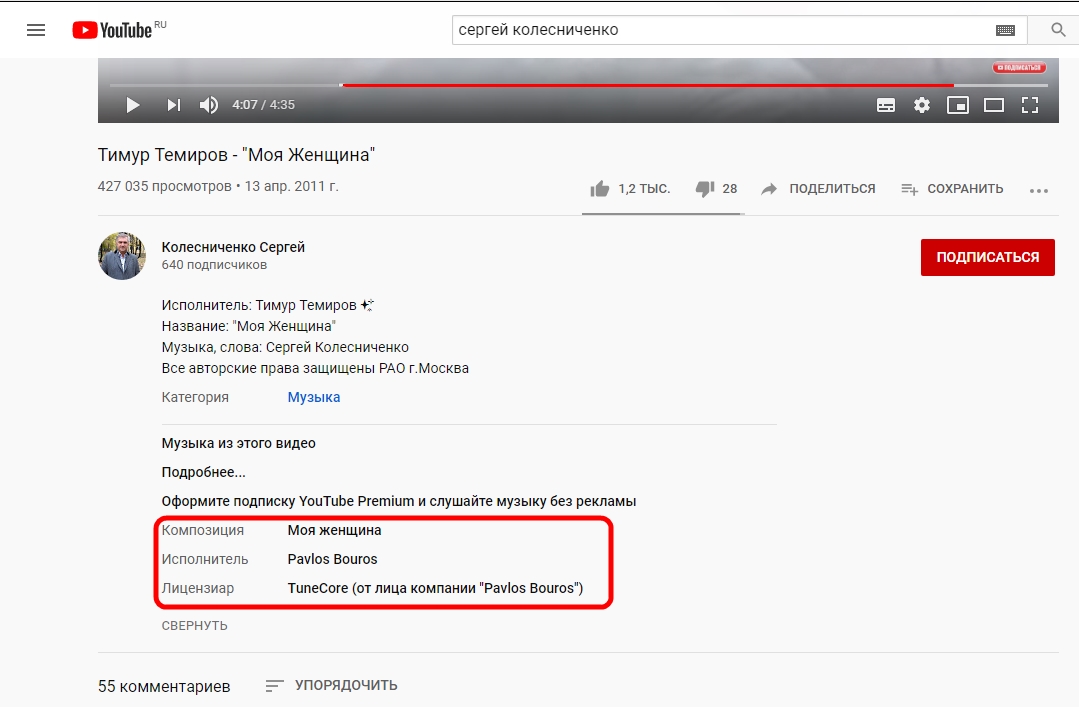 Ему совершенно наплевать на все регионы, кроме англоговорящих. Там он держит все в своей крепкой ладошке. И там, если ты напишешь в поддержку или твитер ЮТУБа, они скорее всего решат все твои проблемы в частном порядке. Но когда ты находишься на просторах России, здесь, как обычно, все решают завязочки, свояки и все остальное. Если покопаться в интернете, то можно найти кучу компаний и частных лиц, которые занимаются страйками и блокировкой каналов соц сетей и используют схему ЮТУБа. По сути любые каналы в сетях закрываются и удаляются на раз, два. Такое происходит повсеместно, ЮТУБ толком с эти ничего не делает, и делать не хочет. Поэтому, при большом желании, страйкнуть, заблокировать любой канал ничего не стоит.
Ему совершенно наплевать на все регионы, кроме англоговорящих. Там он держит все в своей крепкой ладошке. И там, если ты напишешь в поддержку или твитер ЮТУБа, они скорее всего решат все твои проблемы в частном порядке. Но когда ты находишься на просторах России, здесь, как обычно, все решают завязочки, свояки и все остальное. Если покопаться в интернете, то можно найти кучу компаний и частных лиц, которые занимаются страйками и блокировкой каналов соц сетей и используют схему ЮТУБа. По сути любые каналы в сетях закрываются и удаляются на раз, два. Такое происходит повсеместно, ЮТУБ толком с эти ничего не делает, и делать не хочет. Поэтому, при большом желании, страйкнуть, заблокировать любой канал ничего не стоит.
Читайте также:
Что такое Ютуб и зачем он нужен: возможности, советы и лайфхаки
Моя мама не так давно открыла для себя мир интернета. Эту статью я писал, думая о ней. Мне хотелось создать доступную инструкцию для таких новичков как она. Казалось бы, что сложного? Запустил ролик и смотри себе. Но Youtube обладает гораздо большим функционалом.
Казалось бы, что сложного? Запустил ролик и смотри себе. Но Youtube обладает гораздо большим функционалом.
Это и поиск видео, оценка, подписка на каналы, обсуждения, создание плейлистов, родительский контроль, загрузка своих видео, скрытие их от посторонних глаз, субтитры и их перевод, перемотка и многое другое…
После прочтения статьи вы станете уверенным пользователем YouTube! А если вы уже считаете себя уверенным пользователем, то обязательно найдете еще несколько интересных советов и лайфхаков, о которых не знали ранее.
YouTube – что это такое и зачем он нужен
YouTube (Ютуб) – это международный интернет сервис, созданный в США, позволяющий загружать свои видео и просматривать ролики других пользователей, а также комментировать и оценивать их, делиться с друзьями в социальных сетях, встраивать на других сайтах.
Здесь представлены как профессиональные видео, так и любительские. Интервью, рецепты, передачи, сериалы, фильмы, развлекательные ролики, блоги о путешествиях, различные видео-инструкции – этот и другой видеоконтент вы найдете на Ютубе.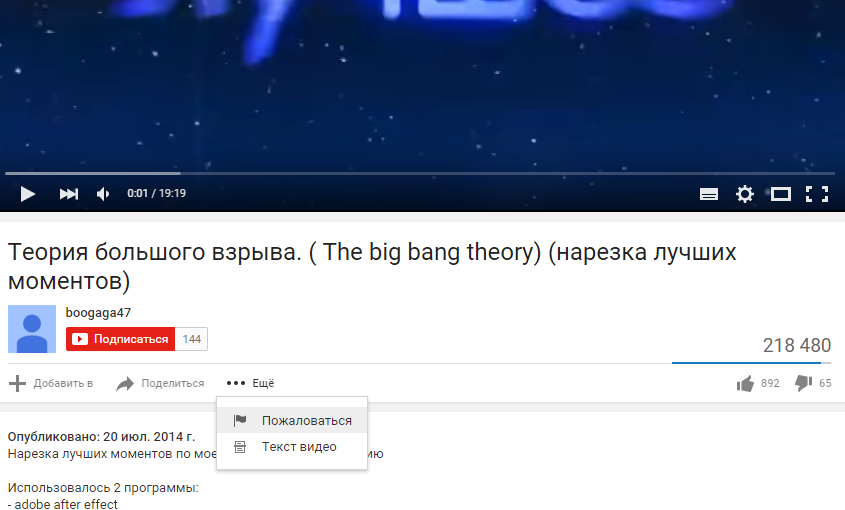
Интересные факты о сервисе:
- В 2020 году ежемесячная аудитория выросла до 2 млрд людей;
- Является вторым по посещаемости в мире (после Google), с ежедневной аудиторией в 4 млн человек;
- Ежемесячно видео на YouTube просматривают 62 млн россиян;
- Всего за минуту на YouTube загружается ~500 часов видео;
- Каждый час люди загружают ~30000 роликов;
- Ежедневно люди просматривают 1 млрд. часов видео;
- 90% аудитории – люди в возрасте от 18 до 44 лет;
- Самый популярный канал на момент написания статьи – T-Series, музыкального направления. У него 138 млн. подписчиков;
- По состоянию на конец 2019 года, лидером по заработку на YouTube является восьмилетний мальчик Райан Кадзи. За 2019 год он заработал $26 млн. Мальчик занимается распаковкой и обзором игрушек.
- Самое популярное видео на YouTube на момент написания статьи – музыкальный клип Despacito.
 Он набрал ~6.7 млрд. просмотров!
Он набрал ~6.7 млрд. просмотров!
Зачем нужен YouTube? Для просмотра видеороликов различного характера, для развлечения, пиара, заработка, самообразования и даже самовыражения.
Для кого-то он станет образовательным – на видеохостинге размещено немало видеоуроков, курсов, тренингов (например, Уроки на гитаре, Английский язык, Фокусы).
Для кого-то – познавательным. Просматривая видео (о Путешествиях, Переговорах, Кухнях мира) можно существенно расширить кругозор и научиться чему-то полезному., решить какую-то проблему.
Для кого-то – развлекательным. Расслабить мозг после тяжелого дня помогут Челленджи, Блоги о жизни, Юморные ролики о видеоиграх, Передачи с телевизионных каналов.
YouTube помогает оставаться на одной волне вместе со всем миром, запуская трансляции различных событий в режиме реального времени (Новости, Спорт, Церемонии награждения).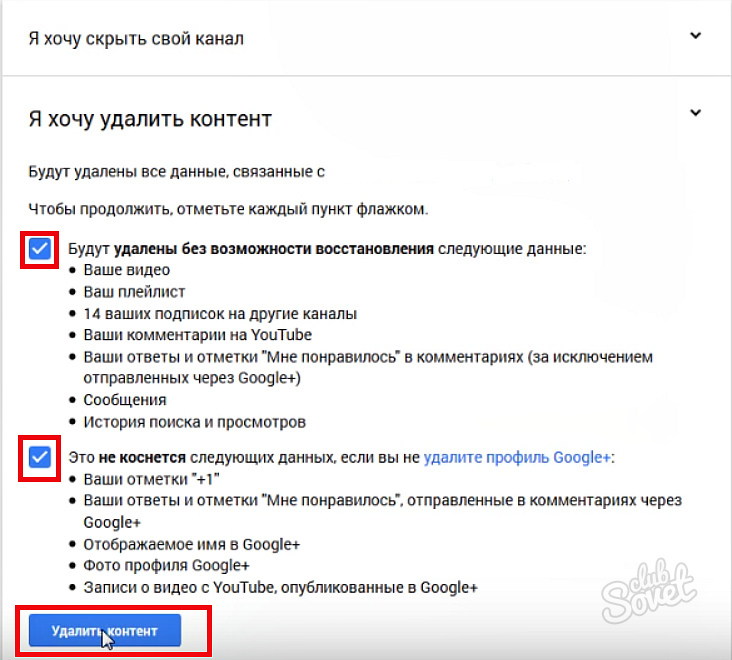
Кто-то найдет YouTube как площадку для заработка. Любой пользователь может самостоятельно загружать ролики и зарабатывать на этом деньги. У нас есть подробная статья об этом: Как заработать на YouTube с нуля – 10 основных способов.
Выяснили, что такое YouTube и зачем он нужен – теперь перейдем к регистрации на сайте.
Как зарегистрироваться в Ютубе и нужно ли это
Для просмотра видео на YouTube регистрироваться не нужно. Например, моя мама довольствуется просмотром сериалов и даже не слышала о том, что на сайте можно с
Как удалить канал на Ютубе с телефона
Если по каким-то причинам вам надоел ваш канал на Ютубе, его всегда можно удалить.
В этой статье мы расскажем, как это сделать с ПК и с телефона. Для начала стоит отметить,
что при удалении канала свою почту на Гугл удалять не нужно. Вы может спокойно продолжать ей пользоваться.
Чтобы полностью стереть всю информацию о своем канале со своего гаджета:
- Перейдите в приложение Ютуб и нажмите на значок своего канала справа
- Выберите пункт «Справка/отзыв»
- Вбейте в поле для ввода запрос: удалить канал и перейдите по статье, которую вам покажет Ютуб
В предложенной инструкции откройте отдел «как удалить канал» и перейдите по ссылке,
которая располагается в описании. Ютуб перенесет в вас в полную версию сайта
Там вам нужно нажать на кнопку дополнительно и выбрать действие для удаления.
Тогда вы сможете навсегда избавиться от своего канала. Обратите внимание, что у вас не будет права восстановления.
Поэтому, если вы не приняли твердого решения и сомневаетесь, лучше на время скрыть контент.
При этом ваш канал и видео на нем не будут видны никому из пользователей. В любое время вы сможете
снова включить настройки и заняться продвижением: заняться продвижением.
А мы вам можем помочь в этом. Чтобы видео были в трендах,
пишите нам по этой ссылке этой ссылке.
Для увеличения числа комментариев, обращайтесь сюда.
Как удалить канал на Ютубе с компьютера
Расскажем, как провести процедуру удаления с ПК. Как только вы перешли на свой канал,
тапните на свою аву справа и выберите пункт «настройки» в меню. Далее:
- Вы попадете на страницу с настройками вашего аккаунта
- Во вкладке с общей информацией выберите кнопку «Дополнительно»
- Обратите внимание на низ страницы. Там вы увидите соответствующую надпись для удаления
- При клике на нее хостинг переадресует вас к Гугл почте. Нужно будет ввести
пароль и выбрать удалить
Канал будет стерт и все видео тоже. Некоторое время их еще можно будет
найти на просторе Ютуба. Но уже через 2-3 недели вся информация о
вас будет стерта.
Почему Ютуб удаляет детские каналы
В прошлой статье мы писали, что Ютуб ужесточил требования ко всем каналам,
включая детские. Подробнее о них вы можете узнать в этой статье: https://soclike.ru/news/novye_pravila_yutuba.
А здесь мы расскажем, почему Ютуб так ополчился на детские каналы и
как не попасть под репрессии хостинга и обезопасить себя. Хостинг заявил,
что все большее количество владельцев каналов выкладывает в сеть ролики,
которые не подходят для просмотра вместе с детьми. В них можно отыскать опасные предметы,
слишком много вредной еды или детей в купальниках. Это не только плохо влияет на детскую
психику, но и привлекает педофилов.
Чтобы обезопасить детей Ютуб принимает решение удалить каналы с запрещенными,
по его мнению, видео. Если у вас детский канал, откажитесь от снятия роликов,
в которых присутствуют опасные предметы, сладости и фаст-фуд. Не снимайте детей
в купальниках и в открытой одежде.
Если хоть один из пунктов новых правил будет не выполнен, Ютуб закроет ваш канал,
невзирая на то, сколько подписчиков вы собрали. Так он уже поступил с известным каналом
Vlad Crazy Show, на котором было более 9 миллионов подписчиков.
Как удалить аккаунт в Ютубе (на Youtube.com)
Если вы решили удалить аккаунт в Ютубе, не стоит волноваться и переживать о том, что вам не удастся выполнить эту процедуру. Разработчики Google создали удобный механизм удаления учётной записи, который приводится в действие буквально за 1-2 минуты. Эта статья поможет вам удалить свой аккаунт на Youtube и при этом сохранить общий профиль Google для пользования смежными сервисами (Gmail, Google Adsense, Play Market и др.). Если вы желаете после удаления создать новый профиль на Ютубе, прочтите это руководство.
Способ №1: в профиле Youtube
1. Зайдите в свой аккаунт на видеохостинге.
2. Клацните аватарку вверху справа.
3. В выпавшей панели нажмите значок «шестерёнка».
4. На вкладке «Общая информация», под логином, клацните «Дополнительно».
5. Под полями с личными данными щёлкните кнопку «Удалить канал».
6. Выберите и настройте вариант деактивации:
- «Я хочу скрыть свой канал» — ограничение доступа к контенту аккаунта другим пользователям (ответы, комментарии, отметки, подписки на другие каналы, название профиля и т.д.). После включения опций нажмите «Скрыть… ».
- «Я хочу удалить контент» — полное удаление содержимого аккаунта Youtube с возможными вариантами выборочной очистки (например, без удаления ответов и отметок). Чтобы привести в действие этот вариант, нажмите в его поле кнопку «Удалить контент».
Способ №2: через профиль Google
Если вы, кроме канала Ютуба, попутно хотите избавиться и от других сервисов, а также выполнить общие настройки учётной записи, то целесообразней использовать этот способ деактивации.
1. Так же, как и в способе №1, перейдите в панель «Общая информация».
2. Щёлкните ссылку «Перейти к настройкам».
3. В блоке «Настройка аккаунта» выберите пункт «Отключение сервисов… ».
4. Клацните «Удалить сервисы».
5. Введите пароль от профиля и затем нажмите «Войти».
6. В поле Youtube кликните кнопку «мусорная корзина».
Успешного вам выполнения процедуры!
Возникли сложности? Напишите об этом в комментариях и мы постараемся вам помочь.
А если статья оказалась вам полезной, не забудьте поставить лайк!
Как удалить видео с YouTube
Разве это видео, которое вы загрузили на YouTube, не оказалось таким популярным или оцененным пользователями YouTube, как вы думали? Если вы больше не хотите, чтобы одно или несколько ваших видео были на YouTube, вы можете удалить их.
Вы также можете попросить YouTube удалить видео других людей, если считаете, что они нарушают правила YouTube. Например, если видео является умышленно оскорбительным или дискредитирующим или нарушает ваши права на интеллектуальную собственность (например,грамм. они скопировали ваше видео и заявили права на него как на собственное и / или изменили его без вашего разрешения), вы можете попросить сотрудников YouTube изучить его. Если они подумают, что у вас дело, они удалят видео (или, по крайней мере, ограничат его по возрасту).
Как удалить видео с YouTube
Удаление собственных видео
Перейдите на сайт www.youtube.com в своем браузере и войдите в систему.
Нажмите Мой канал в левом меню (щелкните значок рядом с логотипом YouTube, если вы не видите это меню).
Щелкните Video Manager в верхнем левом углу.
Щелкните маленькую стрелку рядом с Edit рядом с видео, которое вы хотите удалить, а затем щелкните Delete в раскрывающемся меню.
Вам будет предложено подтвердить, что вы действительно хотите удалить это видео. Нажмите Да, Удалить , если это то, что вы хотите сделать, или нажмите Отмена , чтобы отказаться.
Если вы хотите удалить несколько видео одновременно, установите флажки рядом с каждым видео, которое вы хотите удалить, чтобы выбрать их (или установите флажок вверху, чтобы выбрать все видео сразу). Затем щелкните Действия , а затем щелкните Удалить .
Вам снова будет предложено подтвердить, что вы хотите удалить текущие видео. Нажмите Да, удалить , если вы уверены, что хотите удалить эти видео.
Сообщение об удалении чужих видео
Как мы упоминали в начале статьи, нельзя произвольно удалять чужие видео на YouTube. Однако вы можете пожаловаться на видео на YouTube, если считаете, что они нарушают принципы сообщества YouTube (например, если они носят чрезмерно сексуальный или агрессивный характер, наставляют людей на опасные или незаконные действия или украдены у вас или у кого-то другого). Если YouTube сочтет вашу жалобу обоснованной, они удалят видео или, по крайней мере, ограничат его, чтобы его могли просматривать только люди определенного возраста.
Вы должны войти на YouTube, чтобы пожаловаться на видео, но YouTube не сообщит создателю видео, что вы были тем, кто сообщил об их видео.
Перейдите на сайт www.youtube.com в своем браузере и войдите в систему.
Найдите видео, о котором хотите сообщить на YouTube, и начните его просмотр.
На информационной панели под видеопроигрывателем щелкните Дополнительно , а затем щелкните Отчет в появившемся раскрывающемся меню.
В разделе «В чем проблема?» Нажмите кнопку рядом с причиной, по которой, по вашему мнению, видео нарушает принципы сообщества YouTube. В зависимости от того, какой вариант вы выберете, может появиться раскрывающееся меню, в котором вы можете выбрать более конкретную проблему.
Вы также можете щелкнуть поля под «Timestamp Selected» и ввести отметку часа, минуты и / или секунды (или перейти к определенной точке видео с помощью проигрывателя), где, по вашему мнению, нарушающий контент можно найти в видео.Вы также можете нажать на поле с надписью «Пожалуйста, укажите дополнительную информацию» и введите краткое объяснение того, почему вы считаете, что это видео не соответствует правилам YouTube.
По завершении нажмите Отправить .
Вот как удалить свои собственные видео с YouTube и как сообщить об удалении других видео!
Другие отличные статьи по теме
Как смотреть удаленные видео с YouTube в Интернете двумя способами
18 нояб.2020 г. • Проверенные решения
YouTube предлагает широкий спектр корпоративного и пользовательского контента, от музыки до видеороликов, сделанных своими руками.Наряду со всем этим массовым притоком, есть сценарии, когда видеоконтент, который вы любите или хотели посмотреть, удаляется по любой причине. Либо канал загрузки удалил видео, либо YouTube иногда удаляет видео за нарушение любого из правил платформы, показывая мрачное сообщение «К сожалению, это видео больше не доступно». Вы будете думать, что, вероятно, невозможно получить доступ к удаленным видео YouTube, которые вы так сильно хотели посмотреть. Хотя в некоторой степени это может быть правдой, на самом деле ничего не удаляется из Интернета, и, чтобы помочь вам смотреть удаленные видео YouTube, мы рассмотрим два наиболее удобных метода ниже.Итак, приступим.
Часть 1. Просмотр удаленных видео с YouTube по URL-адресу
Интернет-архив
(известный как Wayback Machine) — это система архивирования веб-сайтов, которая собирает и каталогизирует веб-сайты с 1996 года. Это означает, что система эффективно сохранила текущий макет и данные сайта. В этом огромном мировом архиве прошлого Интернета накоплено более 100 терабайт хранилища с примерно 10 миллиардами веб-страниц.
На веб-сайте archive.org вы можете найти многие из «снимков» вашего любимого веб-сайта за определенный период времени в прошлом.В нашем случае нам нужно найти и просмотреть удаленные видео с YouTube, поэтому для этого нам нужна только ссылка на видео, и мы, скорее всего, сможем найти ее на archive.org. шаги по поиску и восстановлению удаленных видео YouTube просты и заключаются в следующем.
1. Прежде всего, найдите URL-адрес в своей электронной почте YouTube, в аккаунте канала, если вы ищете загруженное видео. Вы можете найти ссылку в истории браузера, в истории YouTube или, возможно, вы поделились ссылкой в социальных сетях.
Если вы хотите посмотреть удаленное видео YouTube с помощью Wayback Machine, вы должны найти ссылку на видео, к которому вы хотите получить доступ, без URL-адреса, по которому вы не сможете получить доступ к удаленному видео YouTube.
2. Перейдите на сайт archive.org, вставьте URL-адрес видео YouTube в строку поиска и нажмите клавишу возврата.
3. Как только вы найдете свое видео в интернет-архиве, вы сможете увидеть его подробности.
4. Вы не сможете воспроизводить видео напрямую, но сможете скачать его. Щелкните правой кнопкой мыши видео, чтобы найти возможность загрузить видео.
Этот метод в основном работает, поскольку машина Wayback довольно активна и регулярно сканирует Интернет для архивирования сайтов.Но иногда этот метод может не работать, и потребуется более сложный способ просмотра удаленных видео с YouTube.
, часть 2: просмотр удаленных видео с YouTube без URL-адреса
Но что, если у вас нет URL-адреса удаленного видео YouTube? Интернет — это глобальная деревенская сеть. Все в Интернете подключено, и это соединение делает его более полезным, например, даже если видео YouTube может быть удалено, вы можете каким-то образом получить доступ и посмотреть удаленные видео YouTube без URL-адреса, потому что люди всегда копируют видео и делятся им на других каналах YouTube или в социальных сетях. медиа-платформы.Чтобы убедиться, что вы снова можете посмотреть свое любимое видео на YouTube, мы погрузимся в просторы Интернета и найдем удаленные видео с YouTube.
Этот метод может быть немного сложным и потребует от вас полного внимания, чтобы найти видео, которое вы хотите посмотреть, так сильно, что вы попали в эту статью.
1. Откройте новую вкладку в браузере и перейдите в строку поиска Google. Мы собираемся использовать методику из набора инструментов эксперта по поисковой оптимизации — операторы поиска Google.
2.В строке поиска введите «site: www.youtube.com + name Of TheVideo»
3. Таким образом Google будет сканировать все видео, относящиеся к названию, только из баз данных YouTube и приблизить нас к поиску удаленного видео YouTube.
4. Если вы знаете, что кем-то поделился видео в Facebook или любой другой социальной сети, вы можете изменить URL-адрес сайта в строке поиска, например, заменив YouTube на Facebook.
5. Как только вы найдете URL-адрес видео, вы можете просто вернуться к первому методу, который мы обсуждали, и вставить URL-адрес в интернет-архив.Архив предоставит вам видео, и вы сможете наслаждаться просмотром удаленного видео с YouTube.
Примечание. Если вам по-прежнему не удается найти видео с помощью этого метода, с сожалением сообщаю, что видео может быть полностью удалено с сервера, и вы больше не можете получить к нему доступ.
Хотите снова сделать видео на YouTube? Wondershare Filmora9 — относительно легкая и мощная платформа, в которой вы получаете интуитивно понятный интерфейс и возможность создавать замечательный уникальный контент.Чтобы помочь вам создать собственное видео на YouTube с помощью Filmora9, мы сначала рассмотрим краткое описание процесса и функций:
- Упорядочить медиафайлы по папкам и проектам
- Обрезка и обрезка необработанного материала
- Неограниченное количество слоев
- Визуальные эффекты и фильтры
- Присоединение / отсоединение аудио и музыки
- Добавьте креативный текст и значки с помощью широкого набора шаблонов на выбор
- Расширенные инструменты цветокоррекции
- Экспорт видео на YouTube напрямую и поддержка различных форматов вывода
Сделайте видео на YouTube в несколько кликов с помощью Wondershare Filmora9:
1.Загрузите и установите Wondershare Filmora9 на свой компьютер, нажав мастер загрузки ниже.
2. Запустите Wondershare Filmora9, добавьте видео в медиатеку. И вас также встретит элегантный и простой интерфейс со всеми элементами управления, такими как переходы, заголовки, наложение клипов, саундтрек и многое другое.
3. Добавьте видео на шкалу времени, затем перейдите на вкладку Заголовки , и вы увидите сотни заголовков и текстовых шаблонов.Выберите понравившийся шаблон и добавьте его в видеоролик.
4. Затем вы также можете перейти на вкладку Effects и применить удивительные фильтры к видео
5. Когда вы закончите, вы можете нажать «Экспорт» и напрямую загрузить видео на YouTube.
В бесплатной версии на экспортируемом видео будет водяной знак.
Нет ничего приятнее, чем применить свои навыки и сэкономить время с помощью Filmora9. Сэкономленное время можно потратить на создание большего количества контента и редактирование потрясающих видеороликов, чтобы похвастаться своим творчеством перед друзьями.
Заключение
YouTube настолько погрузился в нашу повседневную жизнь, что в среднем сеанс просмотра на мобильных устройствах длится более 40 минут. Чтобы утолить нашу жажду видеоконтента, YouTube стал единственной бесплатной платформой. Но даже если ваша любимая песня или фильм будут удалены, вам не о чем беспокоиться, так как я собрал лучшее решение для просмотра удаленных видео с YouTube и даже для восстановления удаленных видео с YouTube, чтобы смотреть их с друзьями и семьей. Оставляйте свои комментарии ниже, если вам понравилась эта статья.
Сценарий видеоплатформы, Скрипт клонирования видеоплатформы, PHP, открытый исходный код, ПО для потоковой передачи видео
Перейти к основному содержанию
Toggle navigation Меню
- Нужна помощь?
Услуги Страница Мобильное приложение
iOS и Android
Купить плагины
- Онлайн-демонстрация
- Скачать
- Больше вещей
- Около
- Скриншоты
- Наши особенности
- Используемые нами технологии
- Характеристики
- Поговори со мной
- Комментарии
- Учебники
Как установить
Больше видеоуроков
- Клиентская зона
- Панель сервера
Как удалить канал YouTube
YouTube сейчас является популярным сайтом для обмена видео .Штаб-квартира YouTube находится в Сан-Бруно, Калифорния, США. YouTube был создан тремя бывшими сотрудниками PayPal в феврале 2005 года и до сих пор продолжается. YouTube был куплен Google за 1,65 миллиарда долларов в ноябре 2006 года. Сейчас YouTube работает как одно из дочерних предприятий Google, и миллионы людей пользуются им.
YouTube — это, по сути, веб-сайт, который позволяет пользователям загружать видео, просматривать видео и делиться видео. YouTube использует технологии WebM, H.264 и Adobe Flash Video и т. Д. Для отображения на веб-сайте широкого спектра пользовательских и корпоративных мультимедийных видео, чтобы люди могли легко делиться и загружать видео на сайт YouTube.Доступный контент на YouTube включает в себя различные типы видеоклипов, телевизионных видеоклипов, видеоклипов с музыкальными видеоклипами и другой контент, такой как видеоблоги различных типов, короткие оригинальные видеоролики, созданные людьми со всего мира, а также образовательные видеоролики, такие как учебные пособия и т. Д.
YouTube также позволяет нам создать личный канал YouTube , на котором вы можете размещать свои видео. Если у вас много каналов YouTube и вы больше не используете один из каналов, созданных вами на YouTube, среди всех каналов, вы можете быстро удалить его из настроек своего аккаунта .Чтобы все загруженные видео и комментарии были удалены с этого канала. Другое дело, если вы хотите удалить или удалить основной канал своей учетной записи Google (обычно ваше имя из него), вам нужно будет удалить из него свой профиль Google+. Таким образом, вместо этого вы можете быстро скрыть свой канал от публики, так что вам будет очень легко.
Давайте обсудим, как легко можно удалить или удалить канал YouTube. Ниже перечислены некоторые шаги, которые помогут вам удалить или удалить канал YouTube.
Шаг первый:
На первом шаге сначала вам нужно войти в канал YouTube , который вы хотите удалить или удалить. Изображение вашего профиля находится в верхнем правом углу страницы, вы можете переключаться между своими каналами, щелкая это изображение, это очень просто. Если вы хотите удалить основной канал на YouTube в своем аккаунте Google, вам нужно будет удалить свой профиль Google+, чтобы можно было удалить канал YouTube .
После того, как вы войдете в свою учетную запись канала YouTube, вы увидите изображение своего профиля, значок шестеренки и многое другое в своем профиле.
Шаг второй:
На втором шаге вам нужно щелкнуть изображение вашего профиля , а затем щелкнуть значок шестеренки. Это откроет настроек канала страниц, на которых вы можете найти варианты для удаления вашего канала YouTube.
Шаг третий:
На следующем шаге, щелкнув настройку, вы увидите расширенную ссылку, щелкните ссылку « Advanced » под именем вашего канала.
Шаг четвертый:
На четвертом шаге вам нужно нажать кнопку « Удалить канал » внизу расширенной страницы, отображаемой на вашем экране. Если в случае, если на вашем экране нет кнопки «Удалить канал», вам необходимо войти в систему с профилем Google+ вашей учетной записи Google, и вам нужно будет удалить профиль Google+, связанный с вашей основной учетной записью, прежде чем ваш канал можно будет удалить, тогда вы может легко удалить ваш канал YouTube.
Шаг пятый:
На пятом шаге проверьте, что будет удалено из вашей учетной записи. Система канала YouTube будет перечислять весь контент, который будет удален при удалении вашего канала, включая все загруженные видео, плейлисты, количество подписчиков, комментарии и историю вашего канала YouTube, который вы использовали и в настоящее время удалили.
Шаг шестой:
На шестом шаге вам нужно нажать на опцию « Удалить канал », чтобы подтвердить удаление вашего канала YouTube.После этого ваш канал YouTube будет удален с YouTube.
Это очень простые шаги, с помощью которых вы можете удалить свой аккаунт YouTube с YouTube.
Вышеупомянутые шаги очень просты и очень легки для доступа, и этот метод поможет вам легко удалить канал YouTube, который вы больше не используете. Поэтому очень важно удалить из Интернета все ненужные вещи, такие как видео и другие вещи, которые вы не хотите использовать.
Выше перечисленные шаги могут помочь вам в процессе удаления вашего канала YouTube , который вам не нужен. Так что внимательно прочтите вышеуказанные шаги и поднос, чтобы четко изучить все шаги и правильно использовать их для решения вашей проблемы путем успешного удаления вашего канала YouTube с YouTube.
Надеюсь, вам понравится приведенное выше обсуждение и вы узнаете кое-что о YouTube и, в основном, о том, как удалить свой канал YouTube с YouTube . Если вы испытываете какие-либо трудности в приведенном выше обсуждении, пожалуйста, сообщите нам об этом и дайте нам несколько советов, чтобы улучшить наши знания и навыки с помощью ваших ценных предложений.
Как удалить историю поиска на YouTube
Derral Покажи, как удалить историю поиска на YouTube — YouTube сохраняет историю поиска, чтобы рекомендовать видео для просмотра. В этом видео Деррал показывает …
Как удалить историю поиска на YouTube
Деррал здесь. Вы, наверное, все знаете, что YouTube отслеживает, какие видео вы смотрите, но они также отслеживают то, что вы ищете.
Итак, в этом обучающем видео я покажу вам, как удалить историю поиска на YouTube.Следите за обновлениями.
Хорошо, вы всегда видите это «рекомендованное для вас» в своей ленте, эти видео, которые появляются, и вам интересно, почему это появляется.
Хорошо, позвольте мне показать вам, что происходит. Каждый раз, когда вы заходите на YouTube и что-то ищете, позвольте мне показать вам здесь очень быстро: «YouTube любит отслеживать то, что вы ищете», и нажмите «Поиск», чтобы записать это в историю.
Теперь, если вы хотите удалить свою историю, позвольте мне показать вам, как легко это сделать. Итак, первое, что вам нужно сделать, это перейти в правый угол, щелкнуть эту маленькую стрелку и затем перейти к диспетчеру видео.
Менеджер видео Andunder, который вы увидите здесь, наведите указатель мыши на историю поиска. И вы можете видеть, что 19 секунд назад я искал «YouTube любит отслеживать то, что вы ищете».
Теперь, чтобы очистить это, все, что вам нужно сделать, это выбрать это, нажать удалить. Или вы можете очистить всю историю поиска, где вы можете выбрать все, нажать «Удалить» или нажать «Очистить все», это очень просто.
Теперь я знаю, что есть люди, которые сейчас смотрят это видео, и задаются вопросом, что я могу сделать, чтобы YouTube не отслеживал мои движения на YouTube.
Все, что вам нужно сделать, это сделать то, что было изобретено еще в 1945 году! Вы берете алюминиевую фольгу и пару раз обматываете ею свой компьютер, и это удивительно, они не могут вас отследить.
Хорошо, теперь для дополнительной защиты убедитесь, что вы добавили шляпу. Очень, очень важно сделать это, очень стильно, но при этом зрители YouTube не могут читать ваши мысли.
Интересно, смогу ли я заставить их подписаться на мой канал YouTube. . . зачем им это делать, идиот!
Ты сегодня даже рубашку не погладил, посмотри!. . Это нормально, Деррал, людей на YouTube не волнует, что ты не погладил свою рубашку, они просто благодарны за отличный контент и поэтому они подпишутся.
Учебные пособия на YouTube, удаление истории поиска на YouTube, советы на YouTube, Derral Eves, Derraleves, YouTube, очистка поиска на YouTube, YouTube любит т …
Online Video Watermark Remover — бесплатный онлайн-инструмент для удаления водяных знаков с видео
- Продукт и решение
- Магазин
- Сообщество
- Тема
- Опора
- Компания
- Справка
Магазин
Авторизоваться
- Мультимедиа
- Безлимитный Apowersoft
- Видеоредактор
- Компрессор файлов
- Создатель видео
- Устройство записи потокового аудио
- Video Converter Studio
- Средство для удаления водяных знаков
- Создатель GIF
- Мобильный
- Менеджер по телефону
- Зеркало телефона
- Рекордер для iPhone / iPad
- Устройство записи Android
- Восстановление данных iOS
- Разблокировка iPhone / iPad
- Коммунальные услуги
- Записать весь экран
- PDF-редактор
- Восстановление данных
- Компрессор PDF
- Устройство записи экрана Pro
- Захват экрана Pro
- Конвертер PDF
- Ластик фона
- Программа просмотра CAD
- Онлайн
- Видеоредактор
- Компрессор файлов
- Устройство записи экрана
- Аудиорекордер
- Конвертер видео
- Конвертер HEIC
- Снимок экрана
- PDF-редактор
- Средство для удаления водяных знаков
- Ластик фона
- Как играть в мобильные игры на ПК
- Как записать свой iPhone iPad
- Как записать экран на Mac
- Как записать любой звук на Mac
- Как конвертировать видео в MP3
- Как конвертировать изображение в PDF
- Как восстановить потерянные данные с Android
- Как бесплатно передавать файлы Android
- Как конвертировать PDF в Word Online
- Как передать файлы iPhone / iPad
- Как редактировать аудио в Интернете
- Как изменить фон фото
- О нас
- Свяжитесь с нами
- Стать партнером
- Apowersoft Unlimited
- Акция
- Устройство записи экрана Mac
- Скриншот для Mac
- Устройство записи звука для Mac
- Загрузчик видео для Mac
- для Mac
- Рекордер iPhone / iPad
- Устройство записи Android
- Зеркало и управление телефоном
- Безлимитный Apowersoft
- Восстановление данных
Конвертер видео
.


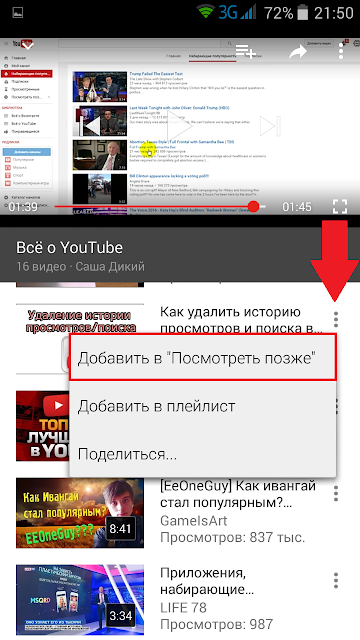 Он набрал ~6.7 млрд. просмотров!
Он набрал ~6.7 млрд. просмотров!
Добавить комментарий